Hvad er BuyTheApp?
BuyTheApp er en adware program, der kan randomisere sit navn. Det blev oprettet ved hjælp af Justplugit motor, hvilket gør det svarer til Smartones, RightCoupon, DigiSaver, KingCoupon, ShopMoreApp, LionSales og anden software, der er baseret på den samme motor. Programmet bliver distribueret via Installrex, Amonetize og Vittalia installatører. Disse installatører anvendes på forskellige torrent og p2p hjemmesider. Du gøre brug af dem ved at klikke på falske annoncer, der fremmer nyttig software. Den anno domini-understøttet program er ikke gavnligt i nogen måde. Alt det gør, er forstyrrer din browsing af oversvømmelser dig med kommercielle annoncer. Vi foreslår, at du slippe af med BuyTheApp uden tøven.
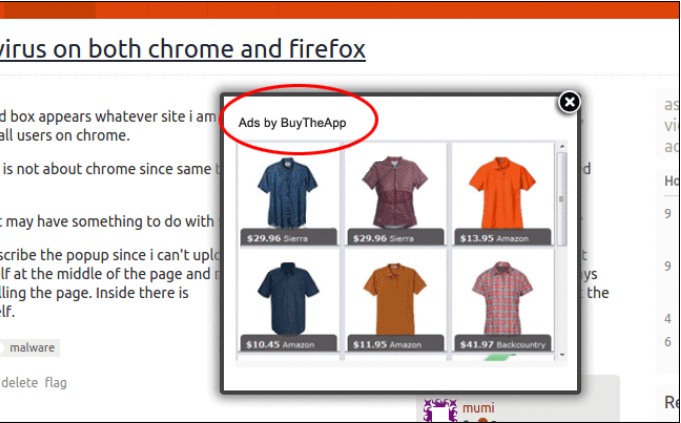
Hvordan virker BuyTheApp?
BuyTheApp fungerer ligesom enhver anden adware. Det oversvømmelser dig med pop-ups, bannere, Interstitiel annoncer, video og audio reklamer og så videre. Ud over bremse din Internet surfing, udsætter programmet også dig for upålidelige kommercielle data. De annoncer, præsenteres for dig er ikke gennemgået af nogen, så de kunne være falsk. Falske annoncer vil føre dig til beskadigede sider, hvor du kunne inficere din computer med malware eller lider af en anden virtuel fidus. Du må ikke risikere dit system’s sikkerhed på en sådan måde. Hvad du skal gøre er opsige BuyTheApp hurtigst muligt.
Hvis du vil sikre dig, at du aldrig behøver at beskæftige sig med lignende programmer i fremtiden, bør du vide, hvordan du har erhvervet BuyTheApp i første omgang. Grunden til at du ikke måske har bemærket, installere det er fordi annonce-støttede programmer er ofte knyttet til andre freeware. De vises i installation guiderne som ekstra tilbud, men de normalt ikke præsenteres i en ren måde. Du kan nemt gå glip af disse tilbud, og hvis du gør det, accepterer du uforvarende at dem. For at undgå det, foreslår vi, at du altid vælge avancerede installationstilstand, er opmærksomme på vilkår og betingelser og afvise alle ekstra tilbud.
Sådan fjerner BuyTheApp?
Du kan slette BuyTheApp manuelt eller automatisk. Hvis du vælger at gå med manuel BuyTheApp fjernelse, vil du nødt til at fjerne BuyTheApp fra computeren via kontrolpanelet. Uninstaller er at fjerne BuyTheApp fra Internet Explorer, men du bliver nødt til at manuelt fjerne dens udvidelser fra Mozilla Firefox og Google Chrome. Vejledningen nedenfor kan hjælpe dig med disse opgaver. Hvis på den anden side du beslutter at vælge den mere pålidelig løsning og slette BuyTheApp automatisk, kan du downloade anti-malware-værktøjet fra vores side og bruge det til at rense dit system. Softwaren fungerer også som en foranstaltning til forebyggelse af malware, så det vil holde din computer sikker og beskyttet i fremtiden.
Quick Menu
trin 1. Afinstallere BuyTheApp og relaterede programmer.
Fjerne BuyTheApp fra Windows 8
Højreklik på baggrunden af Metro-skærmen, og vælg Alle programmer. Klik på Kontrolpanel i programmenuen og derefter Fjern et program. Find det du ønsker at slette, højreklik på det, og vælg Fjern.

Fjerne BuyTheApp fra Windows 7
Klik Start → Control Panel → Programs and Features → Uninstall a program.

Fjernelse BuyTheApp fra Windows XP:
Klik Start → Settings → Control Panel. Find og klik på → Add or Remove Programs.

Fjerne BuyTheApp fra Mac OS X
Klik på Go-knappen øverst til venstre på skærmen og vælg programmer. Vælg programmappe og kigge efter BuyTheApp eller andre mistænkelige software. Nu skal du højreklikke på hver af disse poster, og vælg Flyt til Papirkurv, og derefter højre klik på symbolet for papirkurven og vælg Tøm papirkurv.

trin 2. Slette BuyTheApp fra din browsere
Opsige de uønskede udvidelser fra Internet Explorer
- Åbn IE, tryk samtidigt på Alt+T, og klik på Administrer tilføjelsesprogrammer.

- Vælg Værktøjslinjer og udvidelser (lokaliseret i menuen til venstre).

- Deaktiver den uønskede udvidelse, og vælg så Søgemaskiner. Tilføj en ny, og fjern den uønskede søgeudbyder. Klik på Luk.Tryk igen på Alt+T, og vælg Internetindstillinger. Klik på fanen Generelt, ændr/slet URL'en for startsiden, og klik på OK.
Ændre Internet Explorer hjemmeside, hvis det blev ændret af virus:
- Tryk igen på Alt+T, og vælg Internetindstillinger.

- Klik på fanen Generelt, ændr/slet URL'en for startsiden, og klik på OK.

Nulstille din browser
- Tryk Alt+T. Klik Internetindstillinger.

- Klik på fanen Avanceret. Klik på Nulstil.

- Afkryds feltet.

- Klik på Nulstil og klik derefter på Afslut.

- Hvis du ikke kan nulstille din browsere, ansætte en velrenommeret anti-malware og scan hele computeren med det.
Slette BuyTheApp fra Google Chrome
- Tryk på Alt+F igen, klik på Funktioner og vælg Funktioner.

- Vælg udvidelser.

- Lokaliser det uønskede plug-in, klik på papirkurven og vælg Fjern.

- Hvis du er usikker på hvilke filtypenavne der skal fjerne, kan du deaktivere dem midlertidigt.

Nulstil Google Chrome hjemmeside og standard søgemaskine, hvis det var flykaprer af virus
- Åbn Chrome, tryk Alt+F, og klik på Indstillinger.

- Gå til Ved start, markér Åbn en bestemt side eller en række sider og klik på Vælg sider.

- Find URL'en til den uønskede søgemaskine, ændr/slet den og klik på OK.

- Klik på knappen Administrér søgemaskiner under Søg. Vælg (eller tilføj og vælg) en ny søgemaskine, og klik på Gør til standard. Find URL'en for den søgemaskine du ønsker at fjerne, og klik X. Klik herefter Udført.


Nulstille din browser
- Hvis browseren fortsat ikke virker den måde, du foretrækker, kan du nulstille dens indstillinger.
- Tryk Alt+F. Vælg Indstillinger.

- Tryk på Reset-knappen i slutningen af siden.

- Tryk på Reset-knappen en gang mere i bekræftelsesboks.

- Hvis du ikke kan nulstille indstillingerne, købe et legitimt anti-malware og scanne din PC.
Fjerne BuyTheApp fra Mozilla Firefox
- Tryk på Ctrl+Shift+A for at åbne Tilføjelser i et nyt faneblad.

- Klik på Udvidelser, find det uønskede plug-in, og klik på Fjern eller deaktiver.

Ændre Mozilla Firefox hjemmeside, hvis det blev ændret af virus:
- Åbn Firefox, klik på Alt+T, og vælg Indstillinger.

- Klik på fanen Generelt, ændr/slet URL'en for startsiden, og klik på OK. Gå til Firefox-søgefeltet, øverst i højre hjørne. Klik på ikonet søgeudbyder, og vælg Administrer søgemaskiner. Fjern den uønskede søgemaskine, og vælg/tilføj en ny.

- Tryk på OK for at gemme ændringerne.
Nulstille din browser
- Tryk Alt+H.

- Klik på Information om fejlfinding.

- Klik på Nulstil Firefox ->Nulstil Firefox.

- Klik på Afslut.

- Hvis du er i stand til at nulstille Mozilla Firefox, scan hele computeren med en troværdig anti-malware.
Fjerne BuyTheApp fra Safari (Mac OS X)
- Få adgang til menuen.
- Vælge indstillinger.

- Gå til fanen udvidelser.

- Tryk på knappen Fjern ved siden af den uønskede BuyTheApp og slippe af med alle de andre ukendte poster samt. Hvis du er i tvivl om forlængelsen er pålidelig eller ej, blot fjerne markeringen i afkrydsningsfeltet Aktiver for at deaktivere det midlertidigt.
- Genstart Safari.
Nulstille din browser
- Tryk på menu-ikonet og vælge Nulstil Safari.

- Vælg de indstillinger, som du ønsker at nulstille (ofte dem alle er forvalgt) og tryk på Reset.

- Hvis du ikke kan nulstille browseren, scanne din hele PC med en autentisk malware afsked programmel.
Offers
Download værktøj til fjernelse afto scan for BuyTheAppUse our recommended removal tool to scan for BuyTheApp. Trial version of provides detection of computer threats like BuyTheApp and assists in its removal for FREE. You can delete detected registry entries, files and processes yourself or purchase a full version.
More information about SpyWarrior and Uninstall Instructions. Please review SpyWarrior EULA and Privacy Policy. SpyWarrior scanner is free. If it detects a malware, purchase its full version to remove it.

WiperSoft revision detaljer WiperSoft er et sikkerhedsværktøj, der giver real-time sikkerhed fra potentielle trusler. I dag, mange brugernes stræbe imod download gratis software fra internettet, m ...
Download|mere


Er MacKeeper en virus?MacKeeper er hverken en virus eller et fupnummer. Mens der er forskellige meninger om program på internettet, en masse af de folk, der så notorisk hader programmet aldrig har b ...
Download|mere


Mens skaberne af MalwareBytes anti-malware ikke har været i denne branche i lang tid, gør de for det med deres entusiastiske tilgang. Statistik fra sådanne websites som CNET viser, at denne sikkerh ...
Download|mere
Site Disclaimer
2-remove-virus.com is not sponsored, owned, affiliated, or linked to malware developers or distributors that are referenced in this article. The article does not promote or endorse any type of malware. We aim at providing useful information that will help computer users to detect and eliminate the unwanted malicious programs from their computers. This can be done manually by following the instructions presented in the article or automatically by implementing the suggested anti-malware tools.
The article is only meant to be used for educational purposes. If you follow the instructions given in the article, you agree to be contracted by the disclaimer. We do not guarantee that the artcile will present you with a solution that removes the malign threats completely. Malware changes constantly, which is why, in some cases, it may be difficult to clean the computer fully by using only the manual removal instructions.
































